
Daftar Isi
Keamanan ……………………………………………………………… 1
Keamanan listrik ……………………………………………………………… 1
Keamanan pemasangan ……………………………………………………………… 1
Keamanan pembersihan ……………………………………………………………… 1
Informasi khusus tentang
……………………………………………………………… 2
monitor LCD
Isi kemasan ……………………………………………………………… 2
Petunjuk pemasangan ……………………………………………………………… 3
Peletakan ……………………………………………………………… 3
Pemasangan ……………………………………………………………… 3
Kontrol eksternal ……………………………………………………………… 4
Pengaturan gambar ……………………………………………………………… 5
Pengaturan layar ……………………………………………………………… 7
Lampiran ……………………………………………………………… 8
Plug & play ……………………………………………………………… 8
Penghemat daya ……………………………………………………………… 8
Mengatasi masalah ……………………………………………………………… 8
Spesifikasi teknis ……………………………………………………………… 9
Mode tampilan ……………………………………………………………… 10
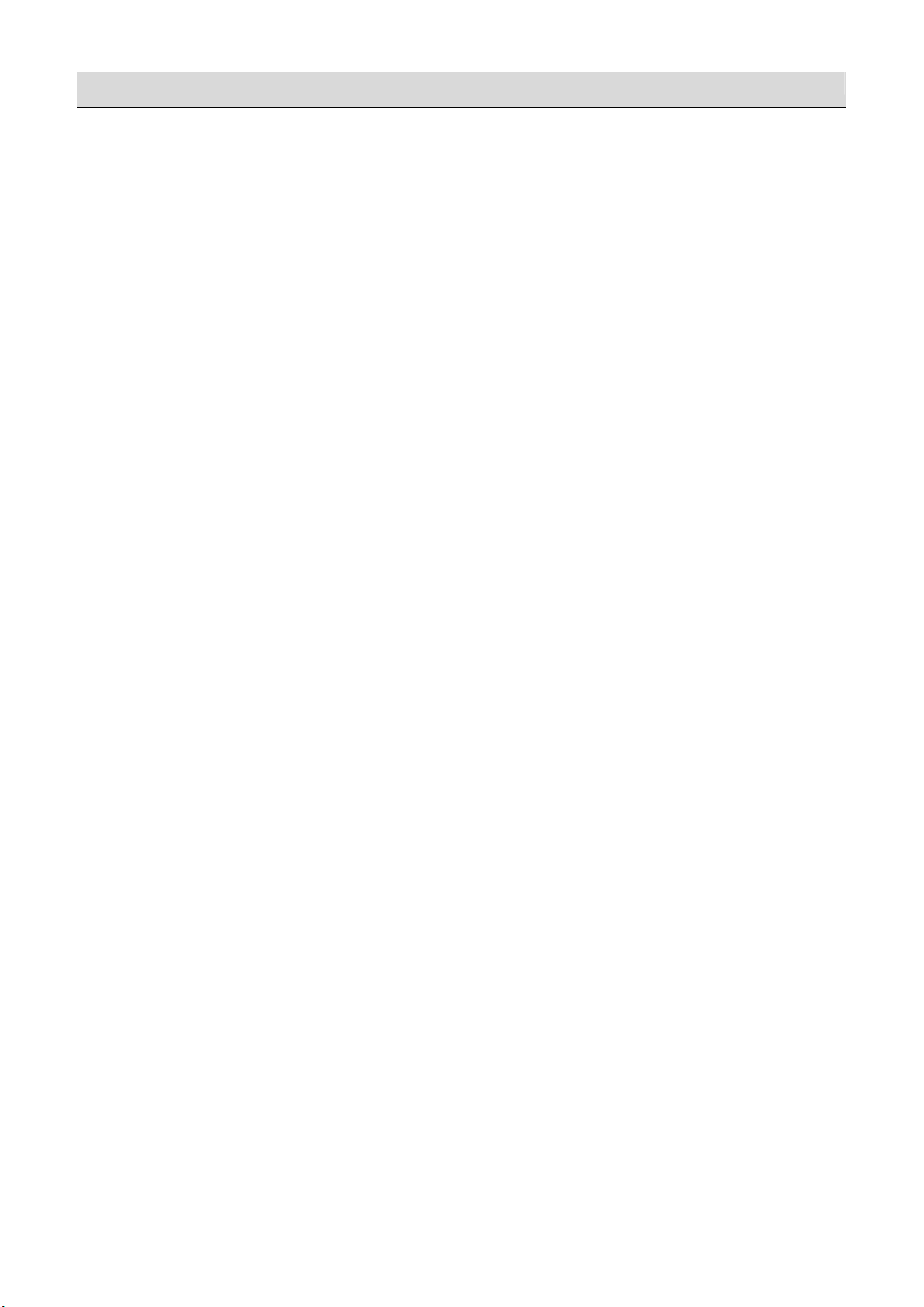
Keamanan
Keamanan listrik
Catatan: Untuk memastikan keamanan dan memperpanjang masa pakai produk,
baca saran keamanan berikut dengan seksama sebelum menggunakan produk
ini untuk pertama kalinya.
Jangan sentuh bagian dalam monitor. Hanya teknisi resmi dan berpengalaman
yang boleh membuka kotak monitor LCD.
Pegang konektor (bukan kabel daya) bila Anda memasang konektor tersebut ke
soketnya. Pastikan tangan Anda tidak basah.
Produk ini hanya boleh dioperasikan dengan jenis daya yang tertera pada label
petunjuk. Jika Anda ragu dengan jenis daya yang tersedia, tanyakan kepada
dealer atau PLN setempat.
Produk ini dilengkapi dengan konektor 3 kaki, (konektor yang memiliki tiga pin
grounding). Konektor ini hanya cocok untuk stopkontak yang telah di-ground.
Jika Anda tidak dapat memasukkan konektor yang di-ground ke stopkontak
tersebut, hubungi tukang listrik Anda untuk mengganti model stopkontak yang
sudah lama. Jangan gunakan adaptor dua kaki sebagai pengganti konektor
yang telah di-ground.
Jangan sampai monitor LCD Anda terkena air atau berada di lingkungan dengan
suhu atau kelembaban yang tinggi, misalnya dapur atau kolam renang. Tempat
bunga yang berisi air juga berbahaya.
Jika monitor LCD Anda tidak beroperasi dengan normal (misalnya,
mengeluarkan asap, bunyi atau bau), lepas segera konektor tersebut, kemudian
hubungi dealer atau pusat layanan resmi Anda.
Keamanan
pemasangan
Keamanan
pembersihan
Jangan sentuh monitor LCD dengan jari Anda atau benda keras apapun. Jangan
gores atau tinggalkan noda minyak pada permukaan layar.
Lindungi monitor LCD Anda dengan memasangnya di tempat dengan ventilasi
udara yang baik, tahan lembab, dan bebas debu.
Jangan pasang monitor LCD Anda di dekat sumber panas, (misalnya, oven,
pemanas ruang, perapian, sistem pemanas atau di bawah sinar matahari).
Agar tidak menimbulkan sengatan arus listrik atau terjatuh, pasang monitor LCD
Anda di tempat yang tidak terjangkau anak-anak. Pasang monitor LCD Anda
dengan kuat dan bila perlu jelaskan aturan keamanan kepada anak-anak.
Saat memasang monitor LCD Anda atau mengatur kemiringannya, perhatikan
daya tahan dan struktur permukaan yang menopang monitor LCD.
Jangan semprotkan pembersih atau air pada monitor LCD atau kotaknya.
Saat membersihkan monitor LCD Anda, pastikan tidak ada percikan air yang
masuk ke dalam monitor LCD atau aksesori lainnya.
Basahi kain yang bersih, lembut dan tidak berbulu dengan air atau pembersih
kaca tanpa kandungan alkohol. Peras kain tersebut sehingga tidak terlalu basah,
kemudian seka permukaan monitor LCD Anda secara perlahan. Sebaiknya
gunakan kain sutra yang khusus digunakan untuk membersihkan layar.
1
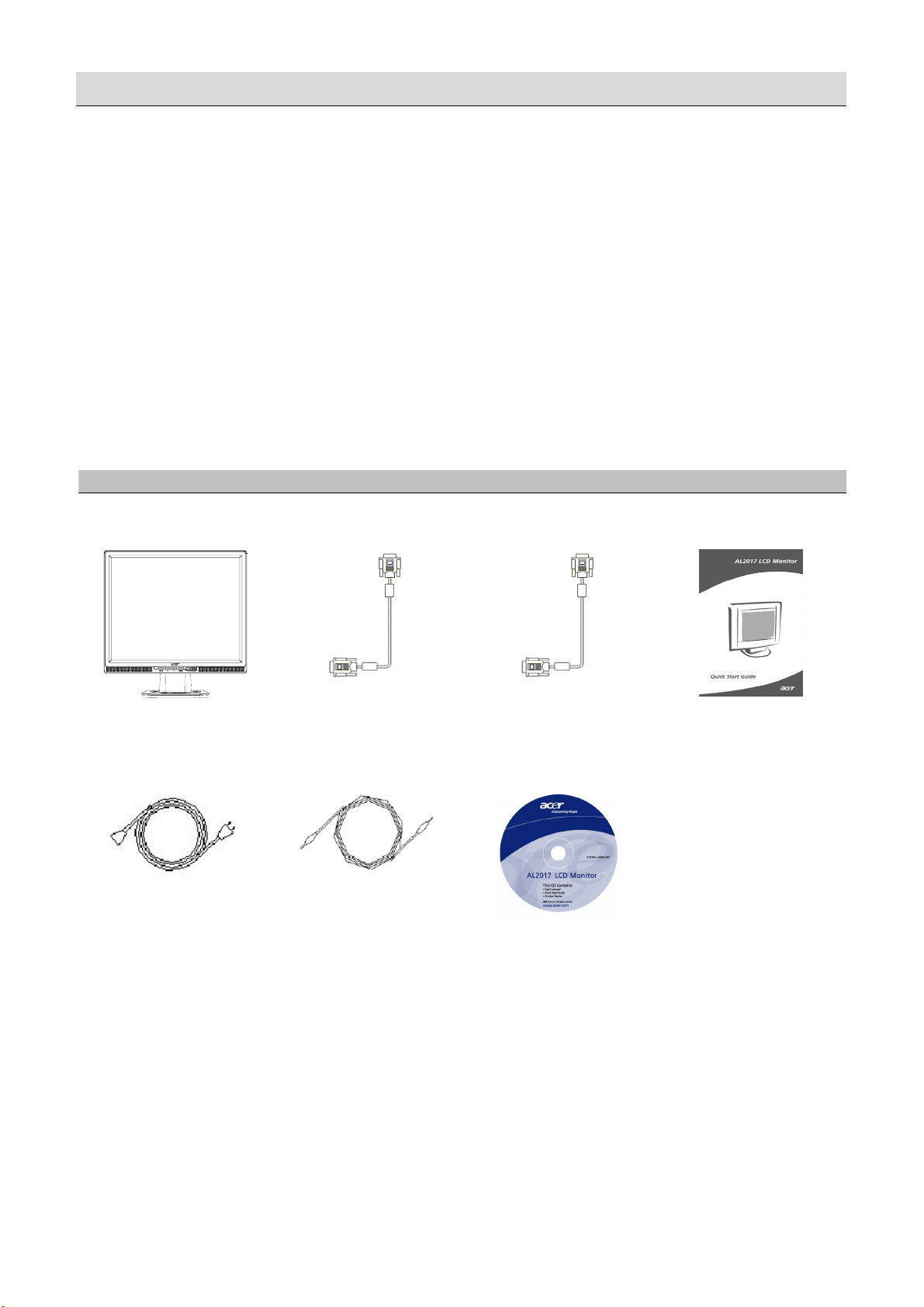
Informasi khusus tentang monitor LCD
Gejala berikut adalah normal pada monitor LCD dan jangan diindikasi sebagai masalah:
Karena sifat lampu neon, maka layar akan berkedip saat penggunaan pertama kali. Matikan tombol
daya, kemudian hidupkan kembali tombol tersebut agar layar tidak berkedip lagi.
Tingkat kecerahan layar mungkin sedikit berbeda dengan pola yang digunakan pada desktop.
Layar LCD memiliki piksel efektif sebesar 99.99% atau lebih. Ukuran tersebut termasuk tingkat
ketidakakuratan sebesar 0.01% atau lebih kecil (disebabkan oleh piksel yang hilang atau piksel yang
selalu menyala).
Jika gambar yang sama ditampilkan selama beberapa jam tanpa henti, maka gambar setelahnya
mungkin tetap tampil setelah beralih ke gambar yang baru. Jika kondisi ini terjadi, layar akan pulih
kembali secara perlahan saat perubahan gambar. Mematikan monitor LCD selama beberapa jam
juga akan memperbaiki masalah ini.
Isi kemasan
Layar LCD
(dengan pengeras suara)
Kabel sinyal D-Sub
Kabel sinyal DVI
(opsional)
Panduan Persiapan
Ringkas
Kabel daya
Kabel audio
Panduan Pengguna (CD)
2
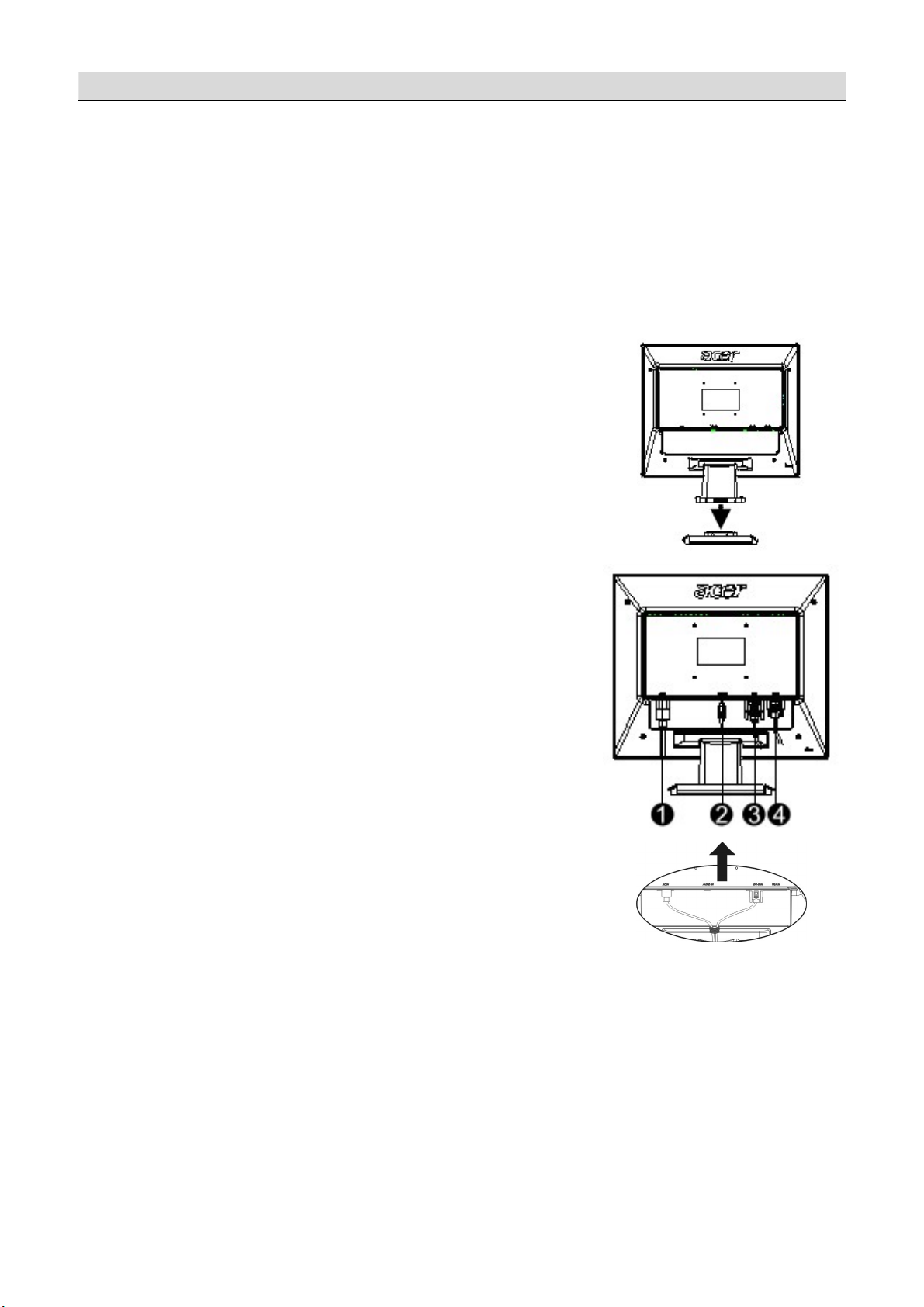
Petunjuk pemasangan
Peletakan
Catatan: Baca bagian Keamanan dengan seksama sebelum mulai memasang.
Saat memasang monitor LCD Anda, perhatikan peletakan monitor tersebut:
Untuk meminimalkan pantulan monitor, melindungi mata Anda, dan memastikan
kualitas terbaik, jangan pasang monitor LCD di dekat jendela atau di tempat
dengan cahaya latar. Beri jarak monitor minimal 30 cm dari mata Anda.
Tepi atas monitor harus sedikit lebih tinggi dari pandangan Anda.
Atur sudut miring depan dan belakang monitor agar Anda dapat melihat layar
dengan nyaman.
Pemasangan
Memasang dudukan ke monitor
Keluarkan dudukan dari kotak kemasan, kemudian
letakkan di meja yang datar.
Posisikan monitor di atas dudukan tersebut.
Pasang dudukan ke leher monitor sesuai
jalurnya.
Anda akan mendengar bunyi “klik” jika
dudukan dan monitor terpasang dengan benar.
Menghubungkan monitor LCD ke PC
Pastikan catu daya PC Anda dimatikan dan
konektor daya dilepas.
Pasang dan kencangkan kedua ujung kabel
sinyal masing-masing ke konektor daya PC dan
monitor LCD.
Jika monitor LCD Anda dilengkapi dengan
pengeras suara, pasang kabel audio yang
terhubung ke monitor dari keluaran kartu suara
PC Anda ke masukan audio di belakang monitor
LCD Anda.
Pasang kabel daya yang terhubung ke monitor
LCD.
Pasang kabel daya ke stopkontak.
Gunakan pita kabel untuk mengikat kabel daya
dan kabel sinyal D-sub / kabel DVI-D.
Hidupkan catu daya PC dan monitor LCD Anda.
X Kabel daya
Y Kabel audio
Z Kabel sinyal DVI (opsional)
[ Kabel sinyal D-Sub
3

Kontrol
eksternal
1
2 Menu Menu OSD
3 > Tambah
4 < Kurang
5 Otomatis
6 Pengeras suara
Catu daya
Pengaturan
otomatis
(Untuk model
yang dilengkapi
pengeras suara)
Daya Hidup/Mati
Indikasi warna hijau: Daya hidup dan normal.
Indikasi warna oranye: Status tidur dalam
mode penghemat daya.
Indikasi monokrom: Daya mati.
Tekan tombol ini untuk membuka OSD. Tekan
kembali tombol ini untuk keluar dari OSD.
Tekan tombol ini untuk pemilihan atau
pengaturan saat OSD dijalankan.
Tekan tombol ini, kemudian klik < dan >
untuk mengatur volume saat OSD tidak
dijalankan (hanya untuk model yang
dilengkapi pengeras suara).
Tekan tombol ini untuk keluar dari panduan
jika OSD dijalankan.
Tekan tombol ini untuk mengoptimalkan
posisi tampilan, mengotomatiskan fase dan
pulsa jam saat OSD tidak dijalankan.
4

Pengaturan
gambar untuk
analog
Sebelum pengiriman, pengaturan gambar pada monitor LCD Anda telah ditetapkan ke
status terbaik untuk TV analog. (Lihat Halaman 9). Jika Anda akan mengatur
pengaturan gambar seperti yang dikehendaki, lakukan langkah berikut:
1. Klik Menu untuk menampilkan jendela OSD seperti ditunjukkan pada gambar
berikut.
2. Klik Tambah atau Kurang untuk memilih fungsi yang akan diatur seperti
ditunjukkan pada gambar berikut.
3. Klik Menu sekali lagi untuk memilih fungsi yang akan diatur.
4. Klik Tambah atau Kurang untuk mengubah pengaturan aktif.
5. Untuk keluar dari jendela OSD, pilih "
" untuk menutup dan menyimpan
perubahan. Untuk mengubah pengaturan lainnya, ulangi langkah 2-4.
Pengatur Kecerahan/Kontras
Pengaturan pulsa clock/fasa
Pengaturan horizontal/vertikal
Pengaturan temp. warna
Pemilihan bahasa
Pengaturan OSD
Pengaturan Otomatis
Pesan
Kembalikan
Keluar
(Analog)
5

Pengaturan
gambar untuk
digital
Sebelum pengiriman, pengaturan gambar pada monitor LCD Anda telah ditetapkan ke
status terbaik untuk TV digital. (Lihat Halaman 9). Jika Anda akan mengatur
pengaturan gambar seperti yang dikehendaki, lakukan langkah berikut:
1. Klik Menu untuk menampilkan jendela OSD seperti ditunjukkan pada gambar
berikut.
2. Klik Tambah atau Kurang untuk memilih fungsi yang akan diatur seperti
ditunjukkan pada gambar berikut.
3. Klik Menu sekali lagi untuk memilih fungsi yang akan diatur.
4. Klik Tambah atau Kurang untuk mengubah pengaturan aktif.
5. Untuk keluar dari jendela OSD, pilih “
perubahan. Untuk mengubah pengaturan lainnya, ulangi langkah 2-4.
” untuk menutup dan menyimpan
Pengatur Kecerahan/Kontras
Pengaturan pulsa clock/fasa
Pengaturan horizontal/vertikal
Pengaturan temp. warna
Pemilihan bahasa
Pengaturan OSD
Pemilihan input
Pesan
Kembalikan
Keluar
(Digital)
6
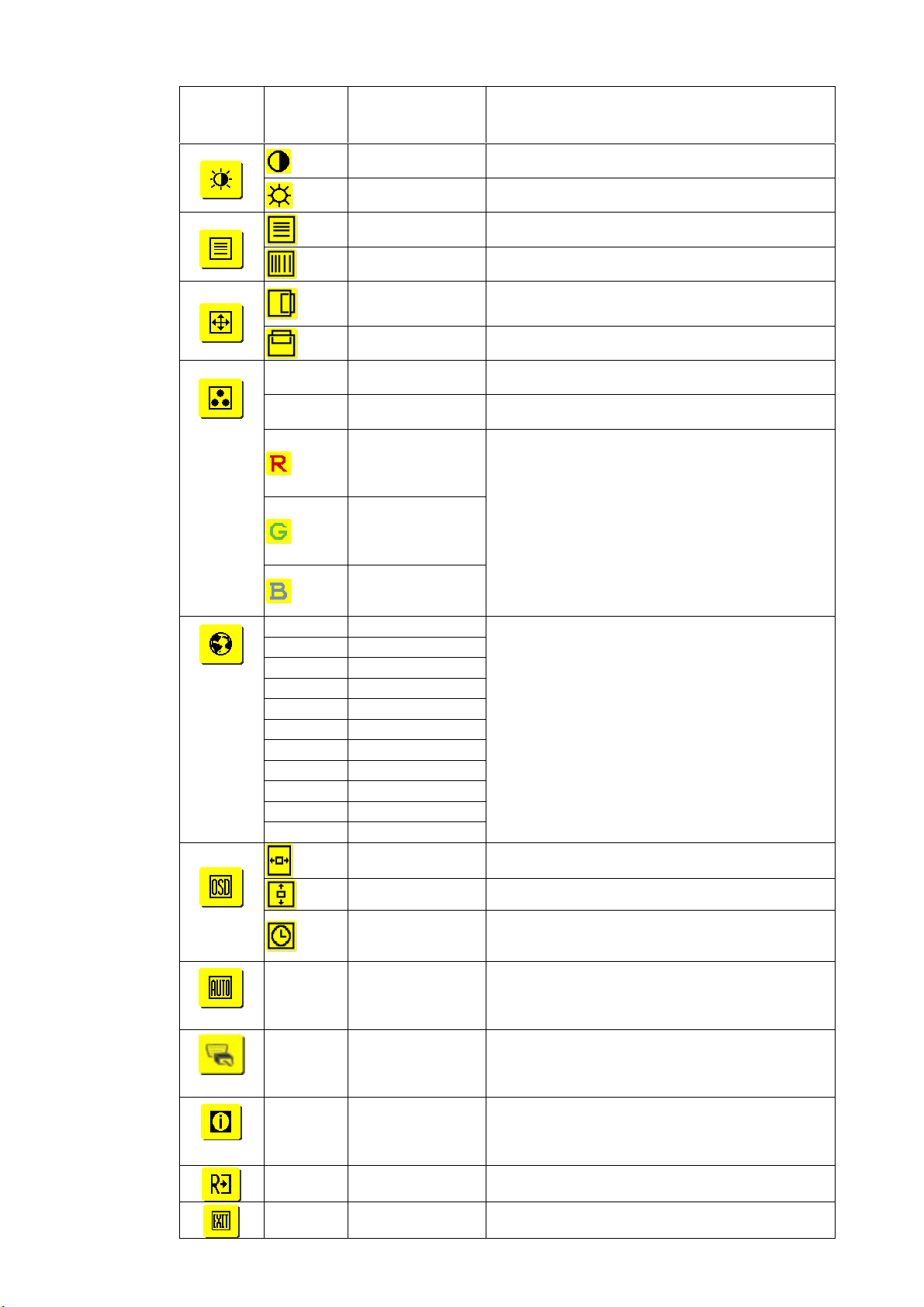
Pengaturan
g
y
play
layar
Definisi Fungsi
Simbol
direktori
primer
Simbol
direktori
sekunder
N/A
N/A
N/A English
N/A
N/A Deutsch
N/A Français
N/A Español
N/A Italiano
N/A 简体中文
N/A
N/A Hollands
N/A Suomalainen
N/A
N/A
Pilihan direktori
sekunder
Kontras [Contrast] Mengatur kontras antara latar depan dan latar
Kecerahan
htness]
[Bri
Fasa [Phase] Mengatur fokus gambar
Pulsa Clock
[Clock Pulse]
Horizontal
[Horizontal]
Vertikal [Vertical] Memindahkan gambar ke atas dan bawah pada
Temp. Warna Cerah
[Warm Color Temp.]
Temp. Warna Redup
[Cold Color Temp.]
Pilihan
Pengguna/Merah
[User
Definition/Red]
Pilihan
Pengguna/Hijau
[User
Definition/Green]
Pilihan
Pengguna/Biru [User
Definition/Blue]
繁體中文
日本語
Русский
Horizontal
[Horizontal]
Vertikal [Vertical] Memindahkan OSD ke atas dan bawah.
Tampilan Waktu
OSD [OSD Time
Dis
Pengaturan
Otomatis [Auto
Adjustment]
]
Keterangan
belakang gambar pada layar.
Mengatur kecerahan latar pada layar.
(hanya untuk pengaturan masukan analog).
Mengatur pulsa jam pada gambar
a untuk pengaturan masukan analog).
(han
Memindahkan gambar ke kiri dan kanan pada layar
(hanya untuk pengaturan masukan analog).
layar (hanya untuk pengaturan masukan analog).
Mengatur suhu warna untuk menghangatkan warna
putih.
Mengatur suhu warna untuk mendinginkan warna
putih.
Mengatur penambahan warna merah/hijau/biru.
Digunakan untuk memilih bahasa yang Anda
kehendaki.
Memindahkan OSD ke kiri dan kanan.
Mengatur pengaturan tampilan waktu OSD.
Mengatur horisontal, vertikal, urutan dan fokus
secara otomatis (hanya untuk masukan analog).
N/A
N/A Pesan [Message]
N/A
N/A Keluar [Exit] Menutup jendela OSD dan menyimpan perubahan.
Analog [Analog]
Digital [Digital]
Kembalikan
[Restore]
Digunakan untuk memilih sumber masukan yang
Anda kehendaki (hanya untuk masukan DVI).
Menampilkan resolusi, frekuensi H/V dan port
masukan yang digunakan untuk fungsi waktu
masukan aktif.
Mengembalikan sistem ke pengaturan standar.
7
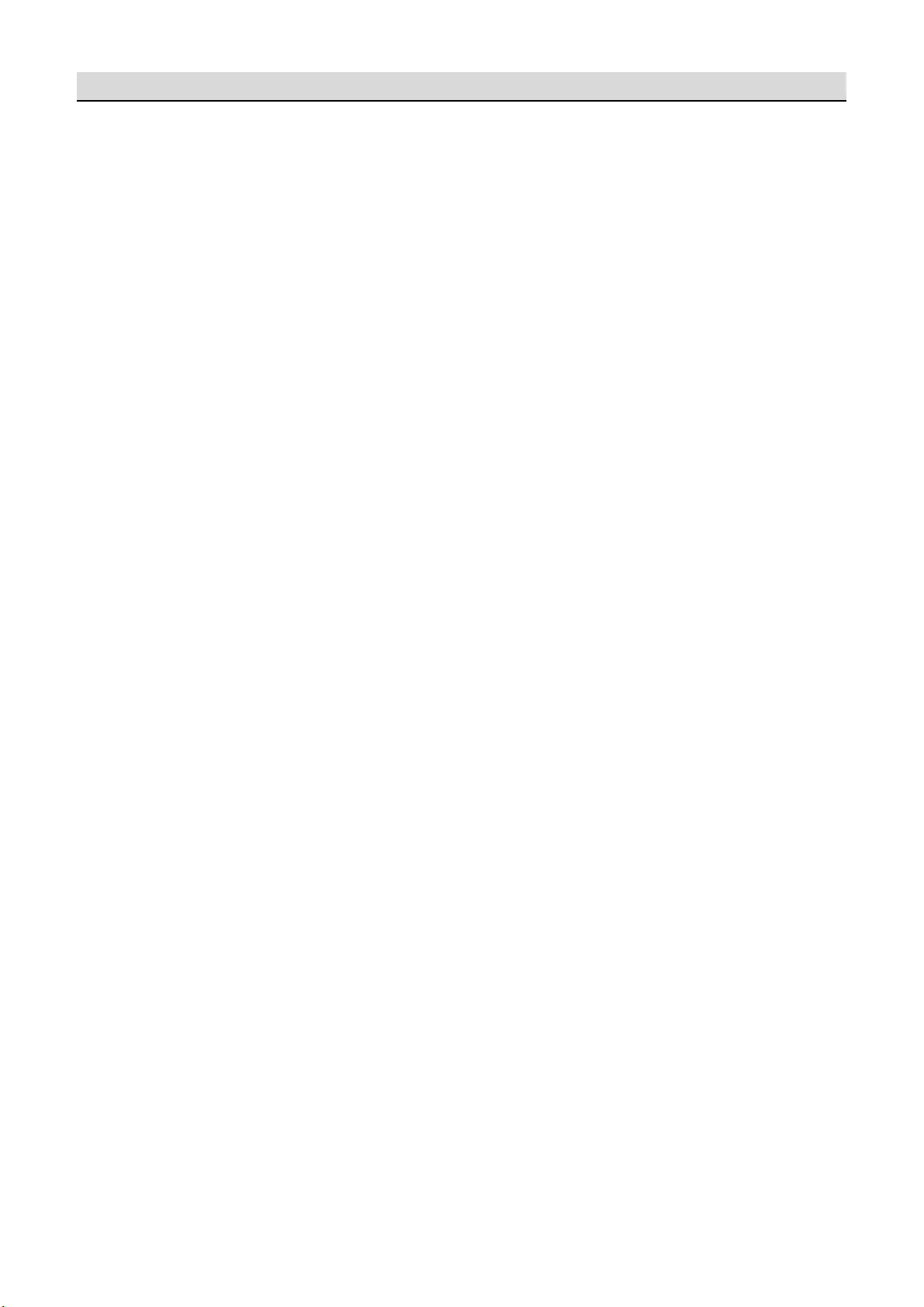
Lampiran
Plug & play Produk ini dilengkapi dengan fitur
prosedur pemasangan yang sulit dan menghabiskan waktu. Fungsi
memungkinkan sistem komputer Anda untuk mengidentifikasi monitor LCD
dengan mudah dan mengkonfigurasi fungsinya secara otomatis.
Monitor LCD akan mentransfer
sistem komputer melalui
Extended Display Identification Data
Display Data Channel
menggunakan fungsi pengaturan otomatis pada monitor LCD.
Penghemat daya
Monitor LCD ini dilengkapi dengan Sistem Kontrol Daya (Penghemat Daya).
Jika monitor LCD tidak dioperasikan selama waktu tertentu, Sistem Kontrol Daya
tersebut secara otomatis akan mengatur sistem ke status tegangan rendah untuk
menghemat daya. Gerakkan sedikit mouse atau tekan salah satu tombol untuk
kembali ke pengoperasian normal.
Fungsi Penghemat Daya hanya dapat dioperasikan dengan kartu tampilan sistem
komputer. Anda dapat mengkonfigurasi fungsi ini dari komputer Anda.
Monitor LCD ini kompatibel dengan EPAENERGY STAR NÜTEK jika digunakan
dengan VESA DPMS.
Untuk menghemat daya dan memperpanjang masa pakai produk, matikan catu
plug and play
(DDC), agar komputer Anda dapat
VESA terbaru agar terhindar dari
plug and play
(EDID) ke
Mengatasi masalah
LED daya tidak
menyala
Ikon tidak aktif
Standar warna
Ketidakstabilan
atau suara
Periksa apakah tombol daya telah dihidupkan.
Pastikan kabel daya telah terpasang.
Periksa apakah tombol daya telah dihidupkan.
Pastikan kabel daya telah terpasang.
Pastikan kabel sinyal telah dipasang ke stopkontak dengan benar.
Penghemat Daya mungkin akan mematikan monitor secara otomatis saat
Lihat ke “Pengaturan Suhu Warna” untuk mengatur warna RGB atau memilih
Lepaskan peralatan elektronik di tempat yang menimbulkan interferensi EMI.
Periksa kabel sinyal monitor untuk memastikan tidak ada pin yang tertekuk.
berisik
Cetakan gambar
Tekan tombol pengaturan otomatis untuk mengoptimalkan layar secara otomatis.
daya monitor LCD saat tidak aktif atau tidak digunakan untuk waktu yang lama.
pengoperasian berlangsung. Pastikan monitor tersebut telah kembali ke kondisi
semula jika salah satu tombol pada keyboard ditekan.
suhu warna.
atau ukuran
salah
Konfigurasikan posisi acuan.
8

Spesifikasi teknis
Ukuran panel Monitor LCD Diagonal 510,3 mm (20,1 inci)
Resolusi maksimum 1,400 x 1,050 / SXGA
Piksel maksimum Warna nyata hingga 16,2 M
Panel LCD
(sumber cahaya
latar)
Sinyal masukan
Terminal masukan
Pengubah daya AC100 – 240 Volts, 50 – 60 Hz
Pemakaian daya 55 W / Siaga 1W / Daya Mati 1W
Jarak piksel Horisontal 0,291 mm x Vertikal 0,291 mm
Kecerahan 300 cd/m
Kontras 600 : 1
Waktu respon LC 8 ms
Sudut visual
Layar efektif Horisontal 408,24 mm x Vertikal 306,18 mm
Mode sinyal
Frekuensi SYNC Horisontal 30 kHz – 82 kHz x Vertikal 56 Hz – 76 Hz
Max. jam piksel 140MHz
Gambar D-Sub 15 PIN (VESA) / DVI-D (Opsional)
Audio Konektor Telepon, d=3,5 mm (Opsional)
Horisontal 150° / Vertikal 130°
Frekuensi video simulasi: 0.7 Vpp, 75Ω
(SYNC terpisah dan SYNC gabungan)
2
Kondisi
lingkungan
Ukuran sebenarnya (P x L x T) 538 x 158 x 470 mm
Berat bersih 5,3 kg
Standar keamanan
Suhu
Kelembaban
20% – 80% (pengoperasian) / 20% – 85% (penyimpanan)
5°C – 35°C (pengoperasian) / -20°C – 55°C (penyimpanan)
TCO03;UL/CUL;TÜV-GS;CE/LVD;TÜV-ERGO;CB;CCC;FCC-B;VCCI-B
CE/EMC;C-Tick; BSMI; ISO 13406-2;EPA;PCT;NOM;WEEE;PSB;HG
9

Mode tampilan
Jika sinyal sistem PC Anda sama dengan salah satu mode sinyal acuan berikut, layar
akan diatur secara otomatis. Jika tidak, layar tidak akan menampilkan atau hanya
lampu LED yang akan tampil. Untuk informasi lebih lanjut tentang mode pengaturan,
lihat petunjuk pada kartu tampilan Anda.
Mode Tampilan
VESA
VGA 640x480
SVGA 800x600
XGA 1024x768
SXGA 1152x864 67,500 75,000 108,000 +/+
Hor. Frekuensi
(kHz)
31,469 59,940 25,175 -/-
37,861 72,809 31,500 -/-
37,500 75,000 31,500 -/-
35,156 56,250 36,000 +/+
37,879 60,317 40,000 +/+
48,077 72,188 50,000 +/+
46,875 75,000 49,500 +/+
48,363 60,004 65,000 -/-
56,476 70,069 75,000 -/-
60,023 75,029 78,750 +/+
63,981 60,020 108,000 +/+ SXGA 1280x1024
79,976 75,025 135,000 +/+
Vert. Frekuensi
(Hz)
Frekuensi Piksel
(MHz)
Polaritas SYNC
(H/V)
SXGA+ 1400x1050 65,317 59,978 121,75 -/+
VGA TEXT 720 x 400 31,469 70,087 28,322 -/+
Macintosh
640x480 35,000 66,667 30,240 -/-
832 x 624 49,725 74,500 57,283 -/-
1024 x 768 60,150 74,720 80,000 -/-
10
